Dacă dețineți un router de sfeclă și doriți să îl faceți mai sigur și să îl configurați exact așa cum doriți, atunci sunteți la locul potrivit. Acest articol vă va ghida prin pașii de conectare a routerului de sfeclă și vă va explica de unde să începeți când doriți să vă asigurați routerul și rețeaua .
A fi pregătit este jumătate din munca depusă înainte de a încerca să vă conectați la tabloul de bord al routerului de sfeclă, este bine să cunoașteți următoarele.
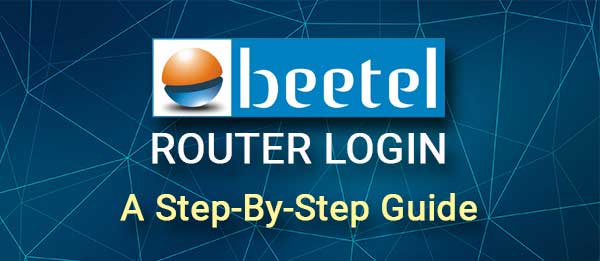
De ce ai nevoie:
În primul rând, veți avea nevoie de un dispozitiv care să vă conecteze la rețea și să îl utilizați pentru a accesa setările routerului . Poate fi un computer, o tabletă sau un smartphone.
Următorul lucru cel mai important este să conectați acel dispozitiv la rețeaua dvs. Dacă nu vă puteți conecta la rețea, procesul de conectare a routerului va eșua . Prin urmare, fie conectați dispozitivul la router folosind un cablu de rețea, fie conectați -vă la WiFi folosind parola wireless.
Și, în sfârșit, veți avea nevoie de detalii de conectare a administratorului routerului de sfeclă. Acestea includ adresa IP a routerelor și numele de utilizator și parola de administrare implicite. Dacă nu cunoașteți aceste detalii de conectare, puteți verifica manualul utilizatorilor, găsiți eticheta de pe routerul care are aceste detalii de conectare tipărite pe acesta sau utilizați cele date mai jos.
După ce vă asigurați că aveți toate lucrurile pe care tocmai le -am menționat, restul procesului de conectare a routerului de sfeclă este destul de simplu și ar trebui finalizat într -un minut sau cam așa ceva.
Care sunt detaliile implicite ale routerului de sfeclă?
Acestea sunt detaliile implicite de conectare a routerului de sfeclă. Cu toate acestea, dacă nu funcționează din anumite motive, vă recomandăm să le comparați cu cele tipărite pe eticheta pe care tocmai am menționat -o.
Adresa IP implicită a routerului de gândire: 192.168.1.1
Numele de utilizator implicit de administrator de gândac: Admin
Parola de administrare implicită a gândacului: parolă
Routerul de sfeclă pas cu pas
Acum, când aveți totul gata, permiteți accesul setărilor routerului de sfeclă.
Pasul 1 - Verificați dacă dispozitivul este conectat
Am menționat acest lucru ca un pas cheie în procesul de conectare și, din cauza importanței sale, trebuie să o menționăm din nou. Motivul pentru aceasta este că, dacă dispozitivul dvs. nu este conectat, nu veți avea șansa de a vă autentifica. Doar dispozitivele care fac parte din rețea pot accesa setările routerului . Dacă ați verificat acest lucru și dispozitivul dvs. este conectat, vă rugăm să continuați.
Pasul 2 - Lansați browserul pe dispozitiv
Dispozitivul are deja un browser web instalat, astfel încât tot ce trebuie să faceți acum este să deblocați dispozitivul și să lansați browserul web.
Orice browser pe care îl folosim astăzi este suficient de bun. Alegeți -l pe cel pe care îl utilizați în fiecare zi, nu contează dacă este Google Chrome, Opera, Mozilla Firefox sau altul. Singurul lucru de care să aveți grijă în acest moment este să vă asigurați că browserul a fost actualizat recent. În unele cazuri, o versiune mai veche a browserului poate avea probleme cu tabloul de bord de administrare Routers . Deci, pentru a evita acest lucru, trebuie doar să -l actualizați.
Pasul 3 - Introduceți IP -ul cu gândac în bara de adrese URL ale browserelor
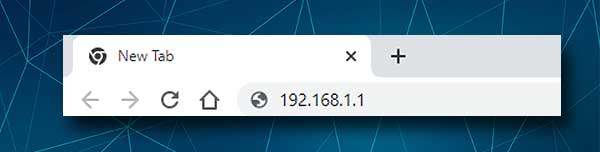
IP -ul implicit de sfeclă este 19.168.1.1. Tastați acest IP în bara URL. Apăsați butonul Enter când faceți asta și dacă vi se solicită numele de utilizator și parola de administrare, IP -ul este corect. Dar în cazul în care nu apare pagina de conectare a routerului, verificați următoarele:
- Ați tastat corect IP -ul? Retipați IP -ul și repetați din nou pasul 3.
- 192.168.1.1 este adresa IP potrivită? Puteți găsi IP -ul cu ușurință pe cont propriu. Am scris un ghid detaliat despre cum să găsiți IP -ul routerului pe diferite dispozitive .
Pagina de conectare a routerului ar trebui să apară acum.
Pasul 4 - Introduceți detaliile de conectare a administratorului de gândac
Acum trebuie să introduceți detaliile de conectare a administratorului de gândire în pagina de conectare a routerului. Numele de utilizator este admin , parola este parola , așa că introduceți cu atenție aceste detalii de conectare în câmpurile necesare.
Acestea sunt sensibile la caz, așa că acordați atenție atunci când le tastați. Și, de asemenea, trebuie să spunem că, dacă știți că detaliile implicite de conectare a administratorului au fost deja schimbate de dvs. sau de ISP -ul dvs., utilizați cele personalizate pentru a accesa setările routerului de sfeclă.
Faceți clic pe butonul de conectare acum și ar trebui să vedeți pagina de stare a gândacului.
Pasul 5 -Puteți gestiona routerul dvs. de sfeclă acum
Și asta este practic. În doar câțiva pași, acum aveți un control complet asupra setărilor routerului și a rețelei dvs. Totul este bine organizat și veți găsi setările cu ușurință. Dacă nu sunteți prea încrezător în a face unele modificări, vă recomandăm să faceți mai întâi copierea de rezervă a configurației routerului.
Citire recomandată:
- Cum să obțineți internet în timp ce călătoriți? (Cele mai bune modalități de a obține internet în timpul călătoriei)
- Computerul nu poate găsi Wi-Fi, dar telefonul poate (cele mai bune soluții)
- Cum să găsiți parola Wi-Fi la care sunt conectată? (Vizualizați parolele Wi-Fi salvate)
- Găsirea locației perfecte pentru un router wireless: la etaj sau la parter?
Cum să schimbați numele și parola WiFi Beetel?
Acum, una dintre setările pe care majoritatea oamenilor doresc să le știe să schimbe este numele și parola rețelei wireless . Iată cum să găsiți aceste setări și să faceți modificările necesare.
1. Conectați -vă la setările routerului de sfeclă, așa cum s -a explicat mai sus.
2. Faceți clic pe Setup în meniul de sus, apoi faceți clic pe WLAN în meniul din stânga.
3. Faceți clic pe Basic în meniul din stânga și va apărea pagina Setări de bază fără fir .
4. Găsiți câmpul SSID și introduceți noul nume de rețea wireless acolo, dacă doriți să îl schimbați.
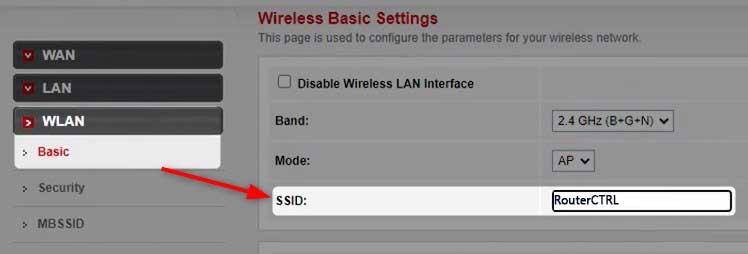
5. Faceți clic pe Aplicați modificări și veți vedea un mesaj care spune că WLAN repornește. Așteptați să se finalizeze.
6. Acum faceți clic pe securitate în meniul din stânga.

7. Ca criptare selectați WPA2 (TKIP/AES)
8. Setați modul de autentificare WPA la personal (cheia pre-partajată)
9. Introduceți noua parolă WiFi în câmpul cheie pre-partajat .
10. Faceți clic pe Aplicați modificări . WLAN va reporni din nou.
Veți fi deconectat în cazul în care ați conectat dispozitivul folosind o conexiune wireless. În cazul în care se întâmplă acest lucru, conectați din nou dispozitivul și actualizați parola WiFi pe celelalte dispozitive wireless pe care le utilizați.
Cuvinte finale
Sperăm că v -am ajutat să accesați setările routerului de sfeclă. După cum puteți vedea, dacă sunteți bine pregătit, procesul de conectare poate fi finalizat destul de repede. Și apoi schimbarea numelui WiFi și a parolei este doar începutul. Există o mulțime de alte opțiuni pe care le puteți activa sau dezactiva sau schimba, care vă vor face rețeaua de acasă să fie sigură de acces și abuz nedorit . Dacă doriți să aflați mai multe despre aceste alte opțiuni, puteți citi acest articol despre cum să vă criptați rețeaua wireless. Bucurați -vă!
